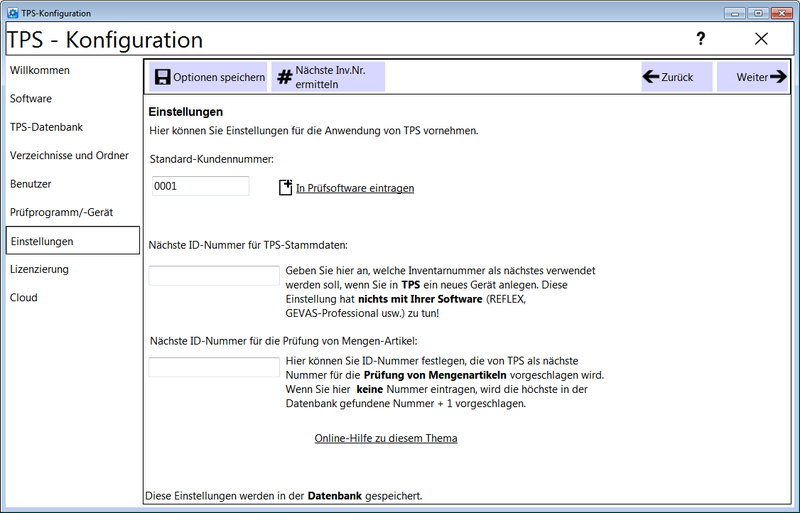TPS Bedienungsanleitung Einstellungen: Unterschied zwischen den Versionen
(Die Seite wurde neu angelegt: „Auf dieser Seite können Sie diverse Einstellungen für TPS vornehmen: == Diese Einstellungs-Möglichkeiten gibt es == === Nächste Inventar-Nummer === Hie…“) |
(→Diese Einstellungs-Möglichkeiten gibt es) |
||
| (6 dazwischenliegende Versionen desselben Benutzers werden nicht angezeigt) | |||
| Zeile 1: | Zeile 1: | ||
Auf dieser Seite können Sie diverse Einstellungen für TPS vornehmen: | Auf dieser Seite können Sie diverse Einstellungen für TPS vornehmen: | ||
| + | <BR> | ||
| + | <BR> | ||
| + | == Diese Einstellungs-Möglichkeiten gibt es == | ||
| + | |||
| + | [[Datei:TPSKonfig 7 EinstellungenInventar.png|800px]] | ||
| + | |||
| + | === Standard-Kundennummer === | ||
| + | |||
| + | Legen Sie hier fest, welche Standard-Kundennummer im Prüfprogramm '''PKMD''' oder '''SafetyTest''' verwendet werden soll. | ||
| + | |||
| + | Diese Einstellung gilt nur für die o.g. Prüfprogramme! | ||
| + | |||
| + | === Nächste ID-Nummer === | ||
| − | + | '''Hier legen Sie fest, welche ID-Nummer (Inventar-Nummer) in den TPS-Artikel-Stammdaten als nächstes verwendet werden soll.''' | |
| + | |||
| + | '''Wenn Sie eine Anwendung wie EasyJob©, REFLEX© oder GEVAS-Professional© verwenden, sollten Sie darauf achten, dass die in TPS verwendeten Inventar-Nummern nicht mit den Inventar-Nummern (EasyJob©: Barcode-Nummer) der Anwendung kollidieren!''' | ||
| + | |||
| + | '''Sie sollten also eine Nummer verwenden, die es in der Anwendung mit Sicherheit niemals geben wird!''' | ||
| + | |||
| + | '''Die Inventar-Nummer in TPS kann nur Ziffern beinhalten, Buchstaben können nicht eingegeben werden.''' | ||
| + | <BR><BR> | ||
| + | '''Speichern Sie die Optionen und klicken auf die Schaltfläche Weiter.''' | ||
| + | <BR><BR> | ||
| − | === Nächste | + | === Nächste ID-Nummer für die Prüfung von Mengen-Artikeln === |
| − | Hier | + | Hier können Sie ID-Nummer festlegen, die von TPS als nächste Nummer für die '''Prüfung von Mengenartikeln''' vorgeschlagen wird. Wenn Sie hier '''keine'''> Nummer eintragen, wird die höchste in der Datenbank gefundene Nummer + 1 vorgeschlagen. |
| − | + | == Links == | |
| − | + | * [[TPS Bedienungsanleitung Das Menü|Das Menü]] | |
| + | * [[TPS Bedienungsanleitung Einstellungen für die verwendete Software|Einstellungen für die verwendete '''Software''']] | ||
| + | * [[TPS Bedienungsanleitung Einstellungen für die verwendete Datenbank|Einstellungen für die verwendete '''Datenbank''']] | ||
| + | * [[TPS Bedienungsanleitung Verzeichnisse und Ordner|'''Verzeichnisse und Ordner''']] | ||
| + | * [[TPS Bedienungsanleitung Benutzer|'''Benutzer''' anlegen und bearbeiten]] | ||
| + | * [[TPS Bedienungsanleitung Prüfprogramm|Einstellungen für das '''Prüfprogramm''']] | ||
| + | * [[TPS Bedienungsanleitung Einstellungen|Sonstige '''Einstellungen''']] | ||
| − | + | Optionen in TPS: | |
| − | + | * [[TPS Bedienungsanleitung Prüfprozeduren|Prüfprozeduren]] | |
| − | + | * [[TPS Bedienungsanleitung PDFCreator|PDFCreator]] | |
| + | * [[TPS Bedienungsanleitung PDF-Reader|PDF-Reader]] | ||
| + | * [[TPS Bedienungsanleitung Einrichten der Prüfsoftware PMKD 2500 PC-S|Einrichten der Prüfsoftware PMKD 2500 PC-S]] | ||
| + | ** [[TPS Bedienungsanleitung User1-Feld anzeigen lassen|User1-Feld anzeigen lassen]] | ||
| + | ** [[TPS Bedienungsanleitung Firma angeben|Firma angeben]] | ||
| + | ** [[TPS Bedienungsanleitung Kunde anlegen|Kunde anlegen]] | ||
| + | ** [[TPS Bedienungsanleitung Automatisches Drucken anlegen|Automatisches Drucken anlegen]] | ||
Aktuelle Version vom 11. August 2015, 23:58 Uhr
Auf dieser Seite können Sie diverse Einstellungen für TPS vornehmen:
Inhaltsverzeichnis
Diese Einstellungs-Möglichkeiten gibt es
Standard-Kundennummer
Legen Sie hier fest, welche Standard-Kundennummer im Prüfprogramm PKMD oder SafetyTest verwendet werden soll.
Diese Einstellung gilt nur für die o.g. Prüfprogramme!
Nächste ID-Nummer
Hier legen Sie fest, welche ID-Nummer (Inventar-Nummer) in den TPS-Artikel-Stammdaten als nächstes verwendet werden soll.
Wenn Sie eine Anwendung wie EasyJob©, REFLEX© oder GEVAS-Professional© verwenden, sollten Sie darauf achten, dass die in TPS verwendeten Inventar-Nummern nicht mit den Inventar-Nummern (EasyJob©: Barcode-Nummer) der Anwendung kollidieren!
Sie sollten also eine Nummer verwenden, die es in der Anwendung mit Sicherheit niemals geben wird!
Die Inventar-Nummer in TPS kann nur Ziffern beinhalten, Buchstaben können nicht eingegeben werden.
Speichern Sie die Optionen und klicken auf die Schaltfläche Weiter.
Nächste ID-Nummer für die Prüfung von Mengen-Artikeln
Hier können Sie ID-Nummer festlegen, die von TPS als nächste Nummer für die Prüfung von Mengenartikeln vorgeschlagen wird. Wenn Sie hier keine> Nummer eintragen, wird die höchste in der Datenbank gefundene Nummer + 1 vorgeschlagen.
Links
- Das Menü
- Einstellungen für die verwendete Software
- Einstellungen für die verwendete Datenbank
- Verzeichnisse und Ordner
- Benutzer anlegen und bearbeiten
- Einstellungen für das Prüfprogramm
- Sonstige Einstellungen
Optionen in TPS: